6 Дважды щелкните на имени слоя Layer 1 (Слой 1) и измените его на olives (оливки). Затем нажмите клавишу Enter или Return, либо щелкните вне имени в палитре Layers (Слои), чтобы применить изменение.
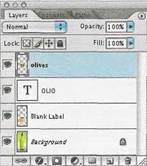
7 Не снимая выделения со слоя olives, выберите в меню палитры Layers (Слои) команду Create Clipping Mask (Создать обтравочную маску).
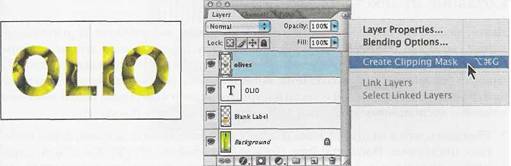
Примечание: Отсекающую маску можно также создать, удерживая нажатой клавишу Alt(Windows) или Option(Mac OS) и щелкнув мышью между слоями olives и OLIO.
Теперь на этикетке сквозь буквы OLIO отображаются оливки. Небольшая стрелка в слое olives указывает на отсекающую маску. Далее вы добавите падающую тень, чтобы придать буквам объемность.
8
Выберите текстовый
слой OLIO, чтобы сделать его активным, а затем
щелкните на кнопке Add a layer
style (Добавить стиль слоя)![]() , расположенной в нижней части
палитры Layers (Слои), и выберите из открывающегося меню
команду Drop Shadow (Тень).
, расположенной в нижней части
палитры Layers (Слои), и выберите из открывающегося меню
команду Drop Shadow (Тень).
9 В диалоге Layer Style (Стиль слоя) измените значение параметра Opacity (Непрозрачность) до 35%, примите все остальные настройки по умолчанию и щелкните на кнопке ОК.
|
|
|
|
10 Выберите команду меню File ♦ Save(Файл ♦ Сохранить), чтобы сохранить выполненную работу, и закройте файл изображения Olives.psd, не сохраняя внесенные изменения.
9.4 Создание из текста элемента дизайна
Далее, используя несложный типографский прием, вы добавите вертикальные линии, которые появятся сверху этикетки. Эти вертикальные линии должны быть абсолютно точно выровнены, поэтому вы используете заглавную букву «I» шрифта без засечек вместо создания, копирования и перемещения отдельных линий. Кроме того, вы быстро и легко настроите размер и интервал между линиями «линий», воспользовавшись для этого палитрой Character(Символ).
1
Убедитесь, что в палитре Layers (Слои)
никакие слои не выделены, затем выберите инструмент Horizontal Type
(Горизонтальный текст)![]() . На панели параметров инструмента выполните следующие настройки:
. На панели параметров инструмента выполните следующие настройки:
•
Выберите шрифт без
засечек, желательно узкий, например, Myriad
Condensed;
•
Установите кегль
равным 36 pt и нажмите клавишу Enter(Windows)
или
Return(Mac OS);
• В раскрывающемся меню Set the anti-aliasing method (Задайте метод сглаживания) оставьте выбранным пункт Sharp (Резкое);
• Выберите метод выравнивания Leftalign text (Выключка текста влево);
•
Щелкните на образце
цвета, чтобы открыть диалог Color
Picker(Палитра
цветов), в изображении оливок, видимых сквозь буквы OLIO, выберите
тем
но-зеленый цвет и щелкните на кнопке ОК.
![]()
Уважаемый посетитель!
Чтобы распечатать файл, скачайте его (в формате Word).
Ссылка на скачивание - внизу страницы.